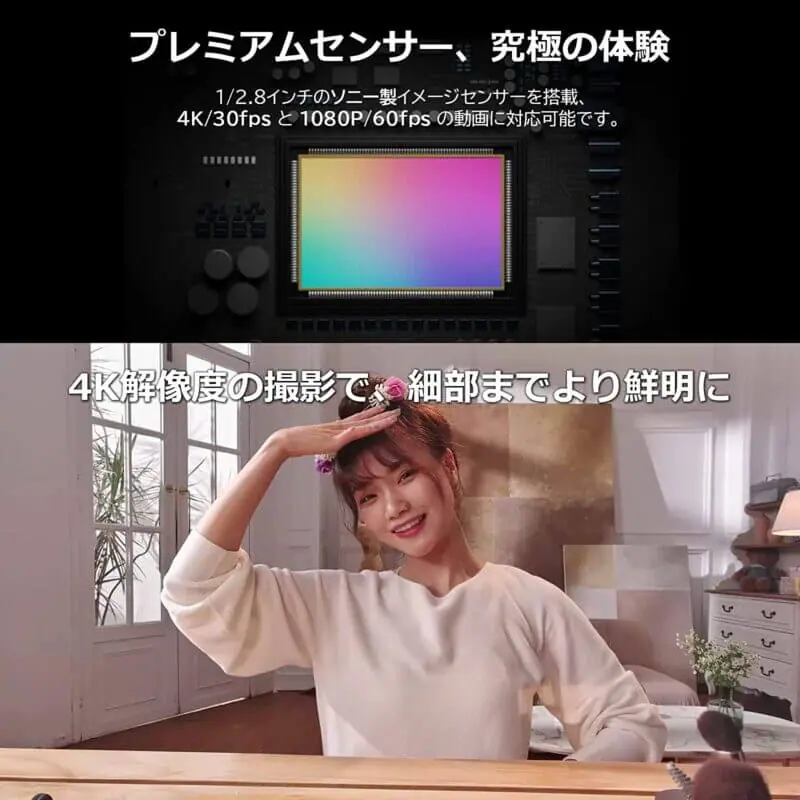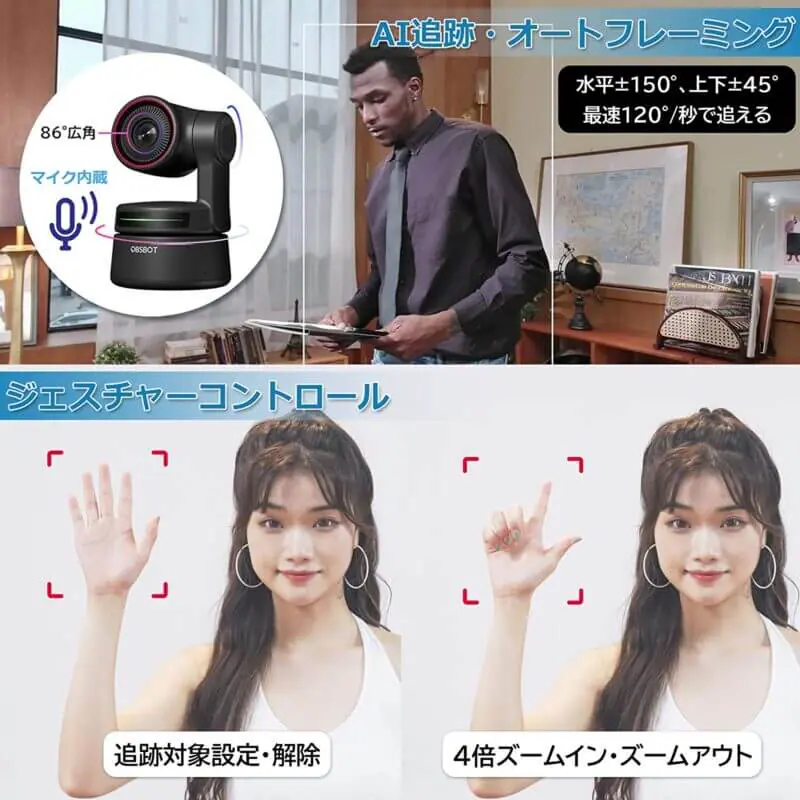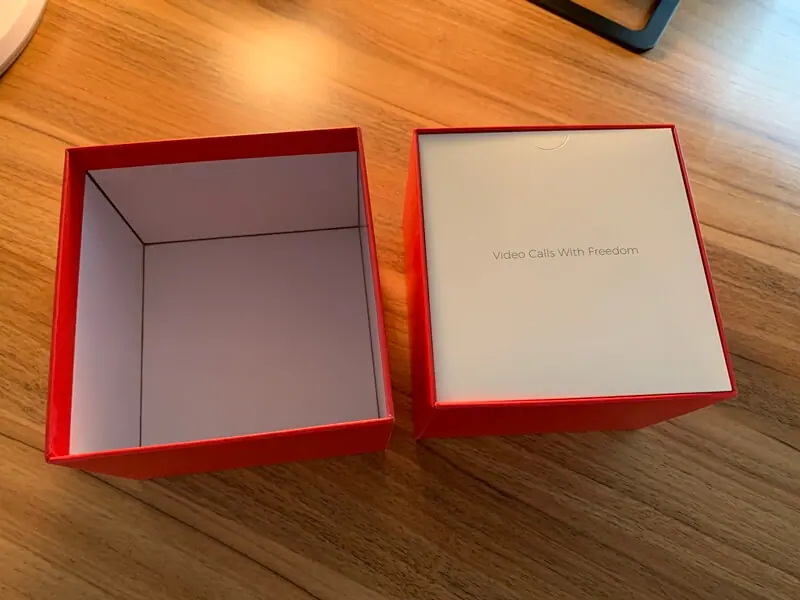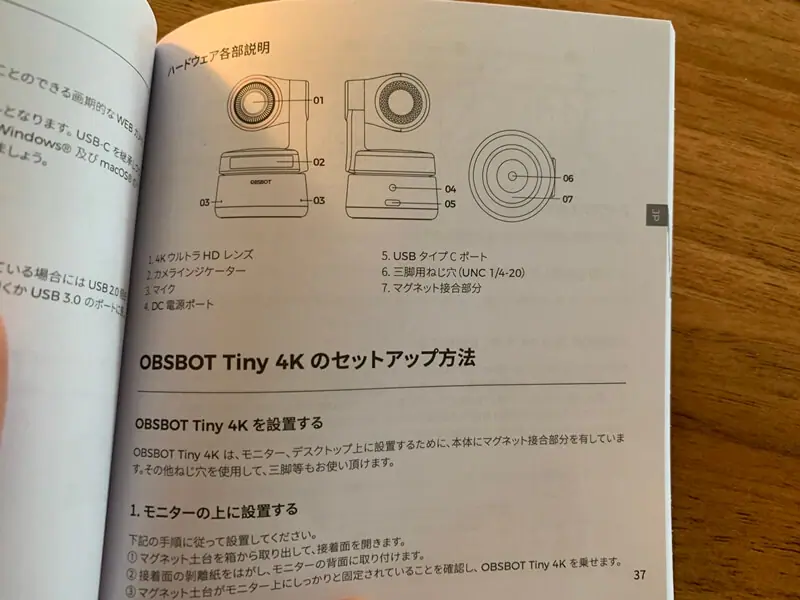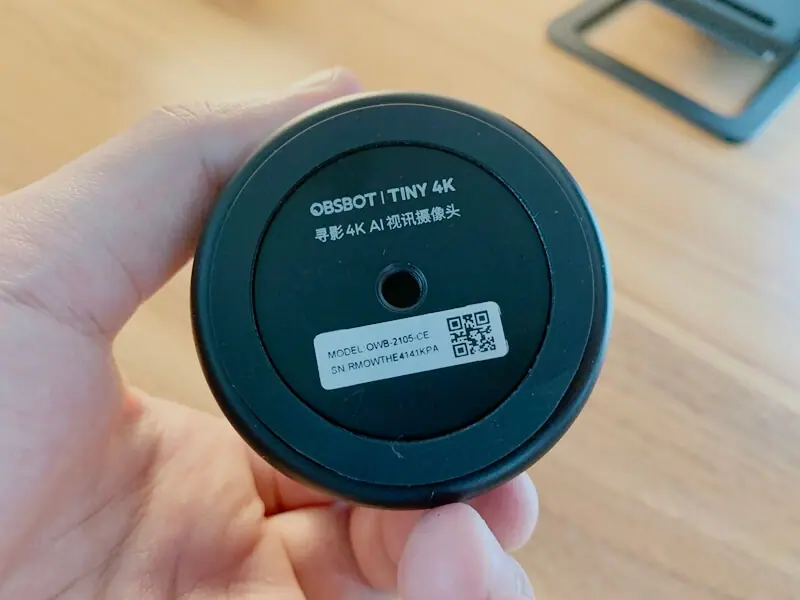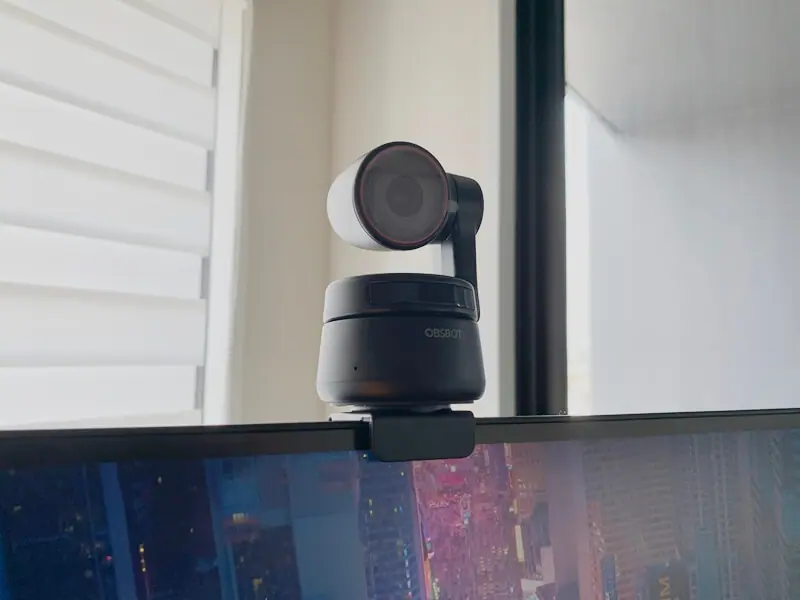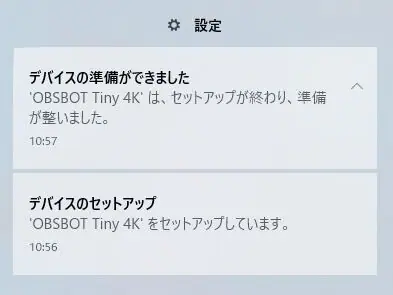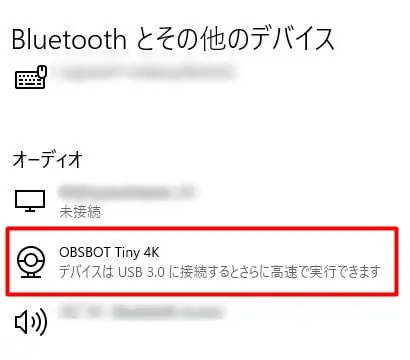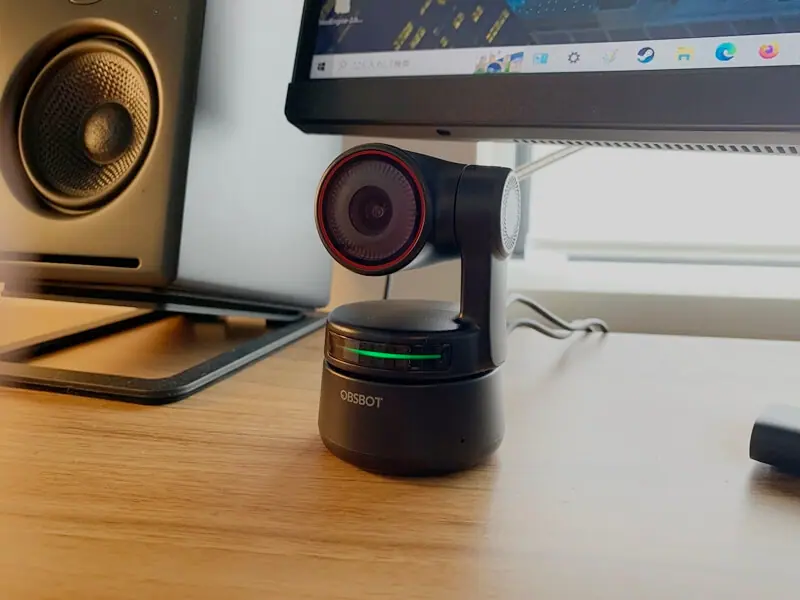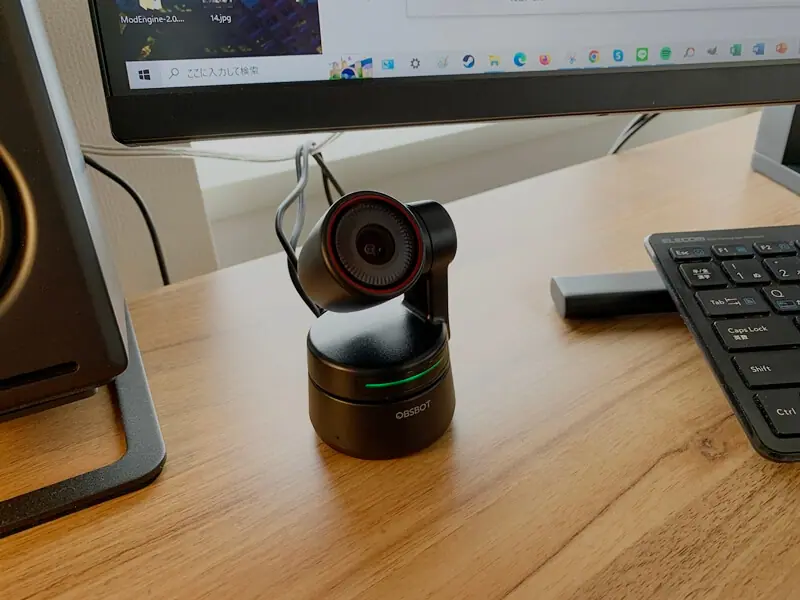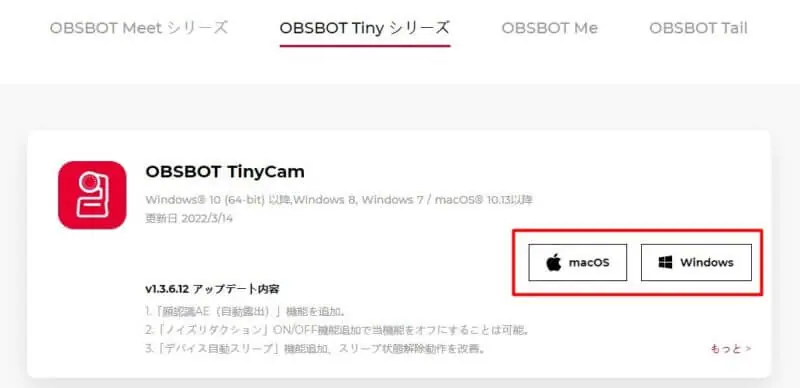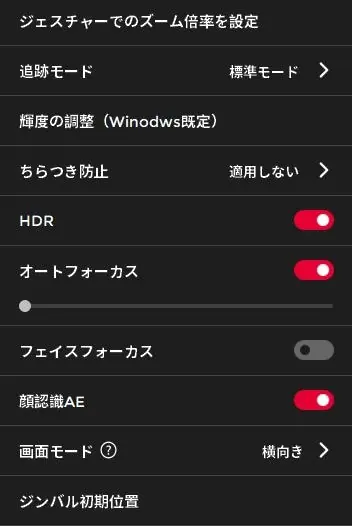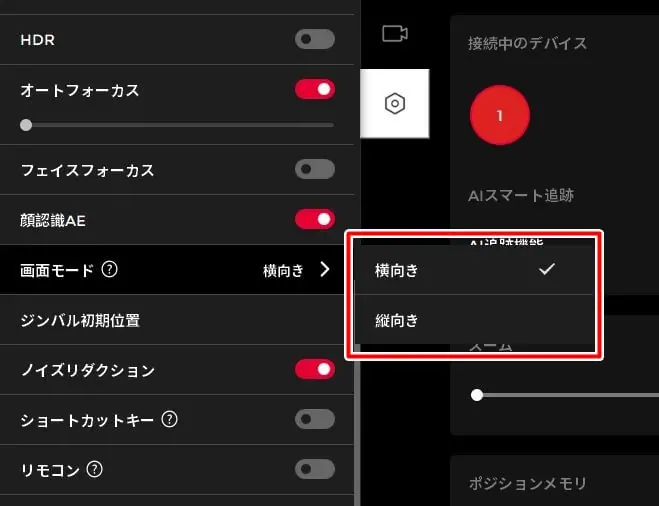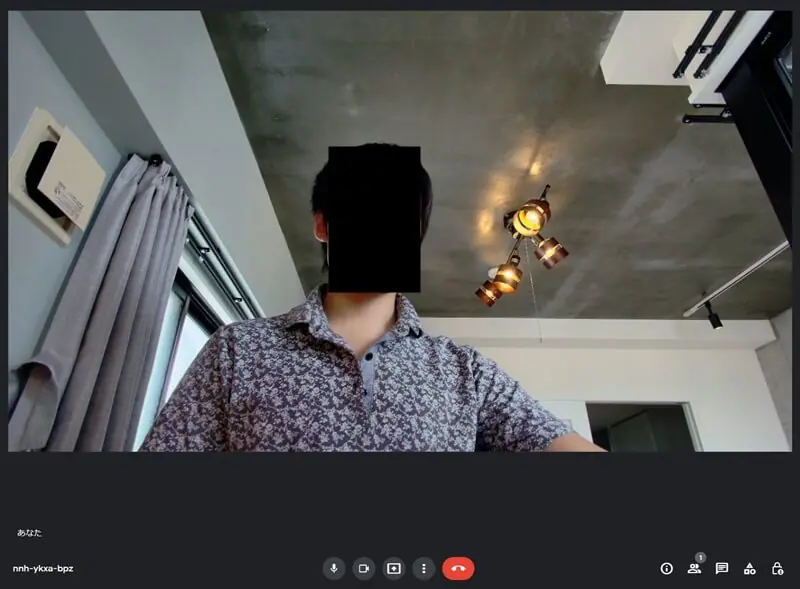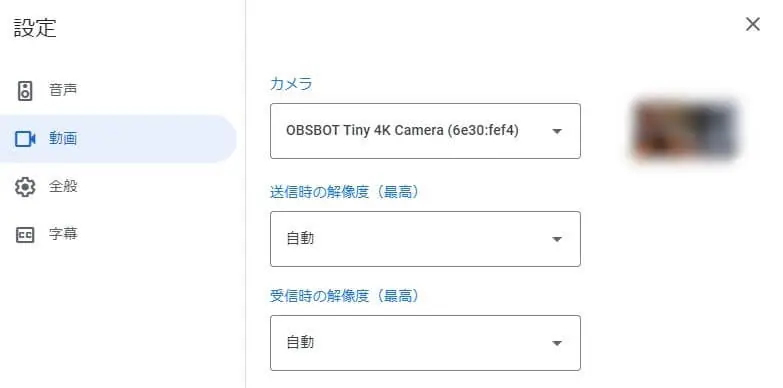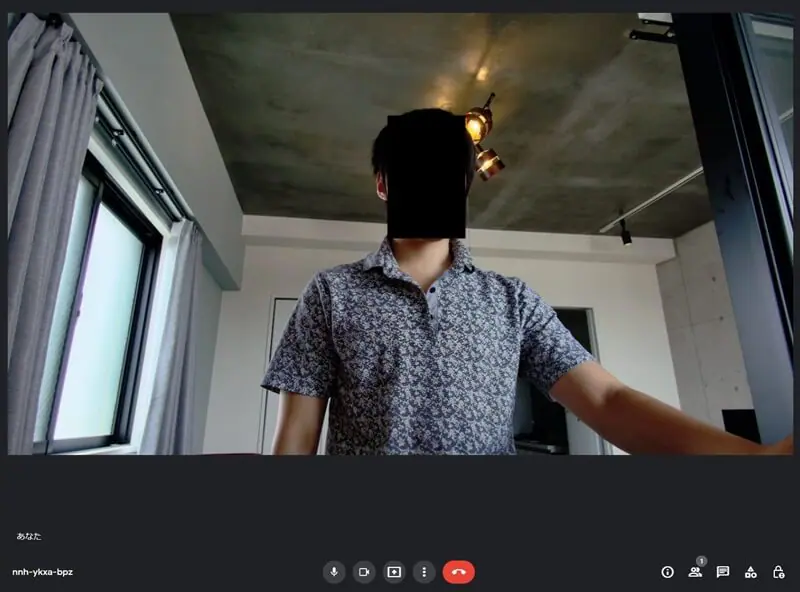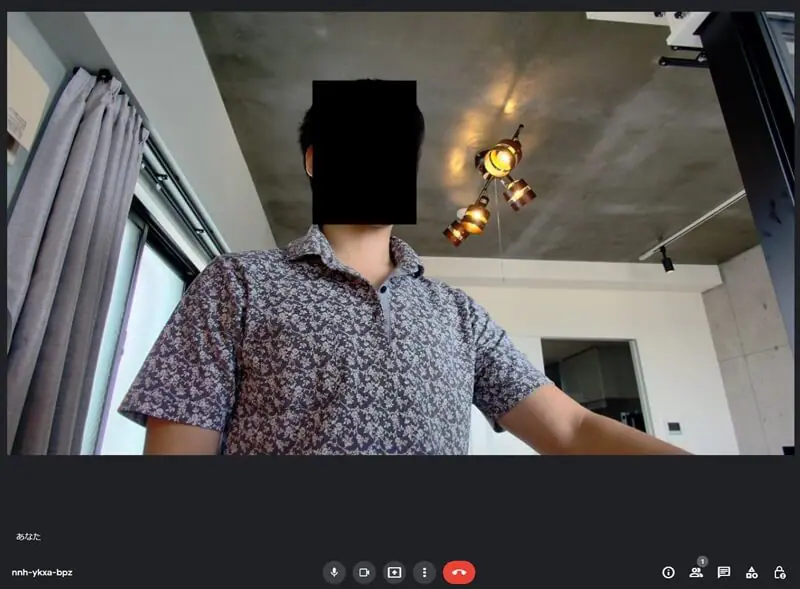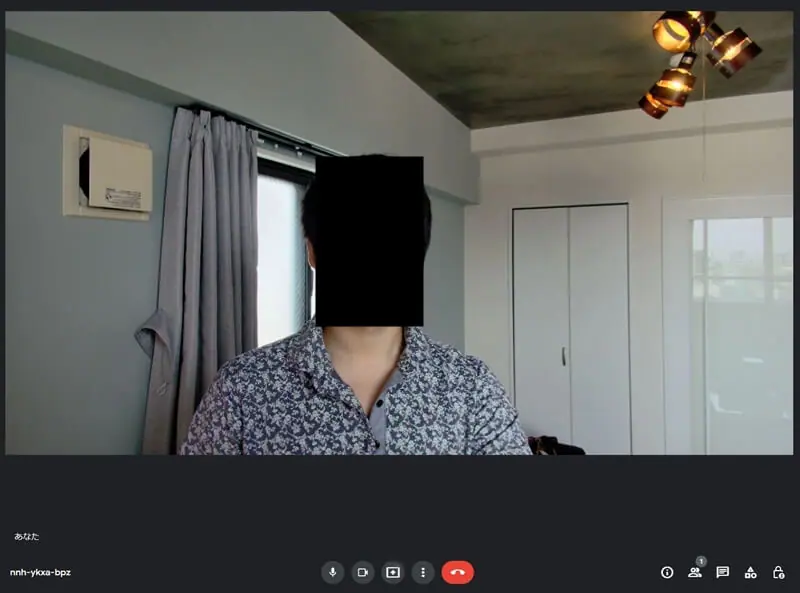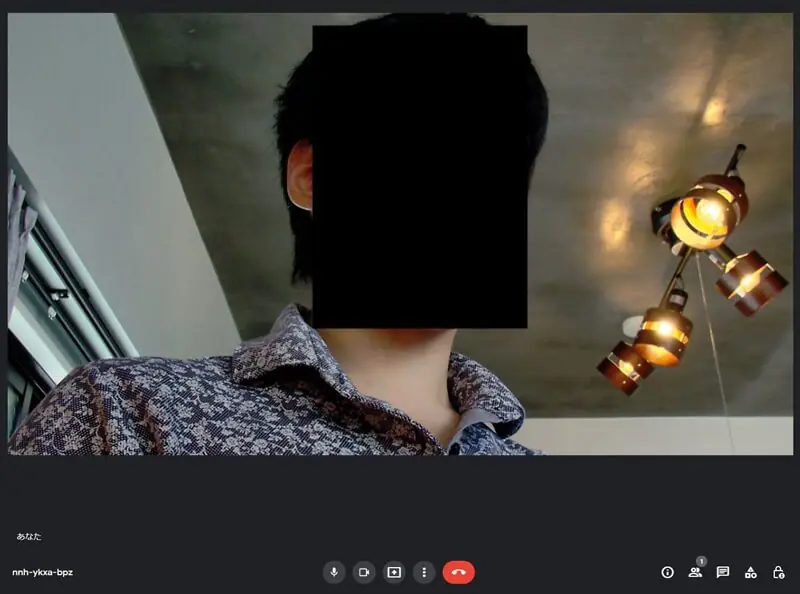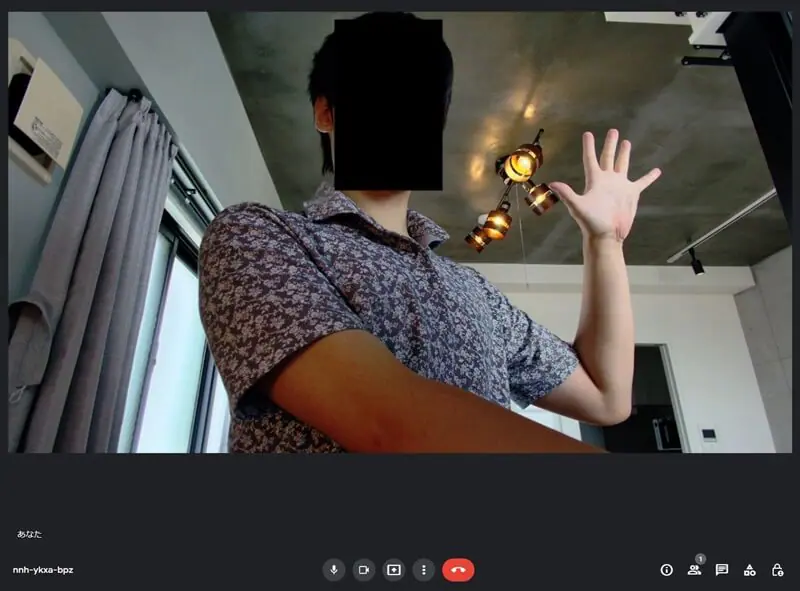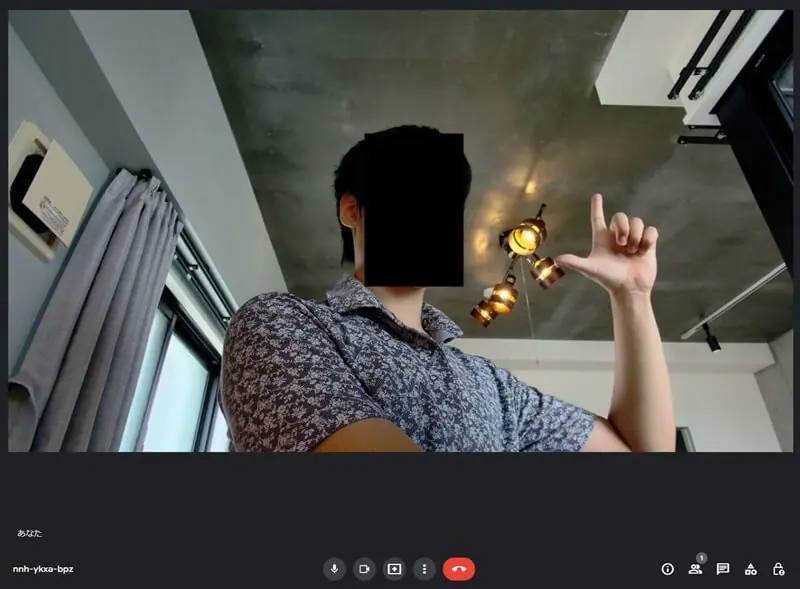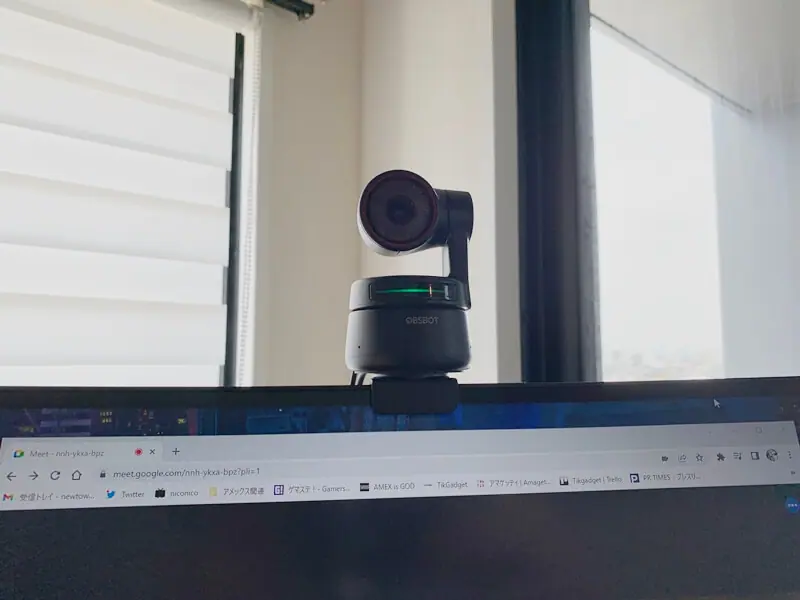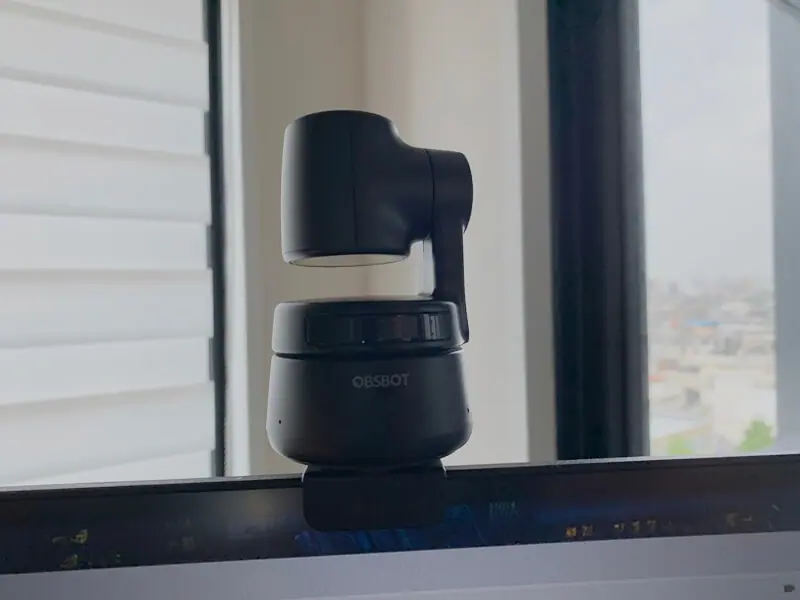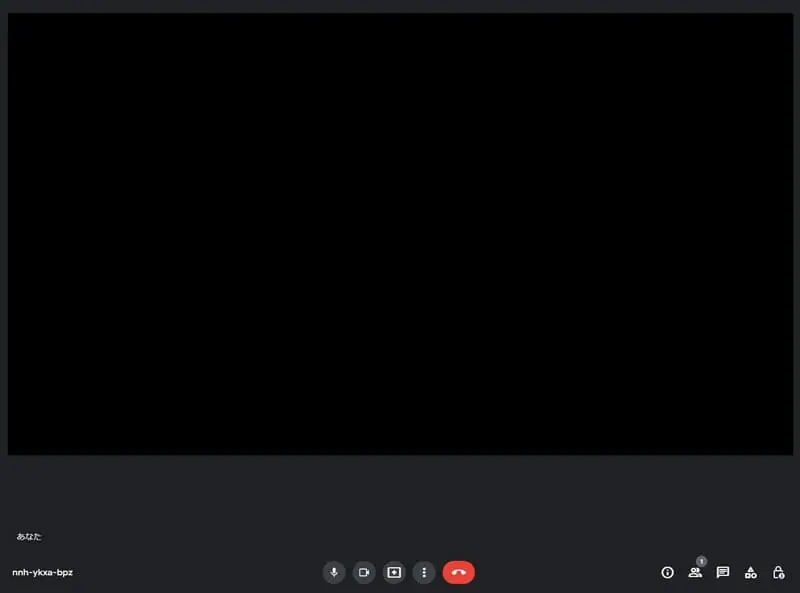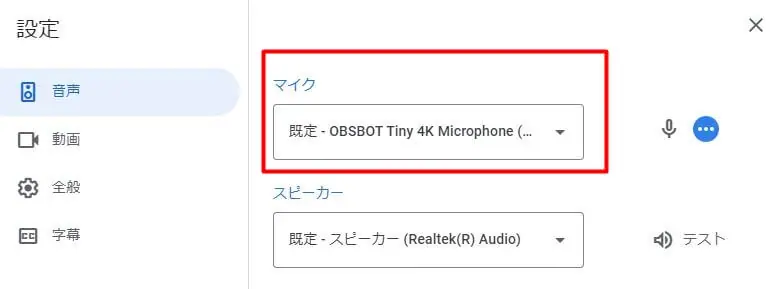新型コロナウイルスの影響により、最近では多人数が直接顔を合わせることなく、遠隔(リモート)で会議などを行う『ウェブ会議』という形態がすっかり一般化しましたね!
ウェブ会議を行うためには、主に以下のガジェットが必要となります。
- マイク
- ウェブカメラ
これらのガジェットを1つずつ揃えるのは面倒ですし、何より下手に安価なモデルに手を出すと、声が聞き取りづらいなどストレスを感じて、ウェブ会議の品質が大幅に低下してしまう恐れがあります。
そこで今回オススメするのが、ハイエンドウェブカメラの『OBSBOT Tiny 4K』です!
▼マイク・ウェブカメラの機能が集約されたハイエンドモデル
| 製品名 | OBSBOT TINY 4K(読み:オブスボット タイニー ヨンケー) |
| メーカー | Remo Tech(読み:レモテック) |
| ブランド | OBSBOT(読み:オブスボット) |
| 製品型番 | OWB-2105-CE |
| 対応OS | Windows, Mac OS |
| 特徴 | 自動追尾 ・ハンドジェスチャー機能, オートフォーカス・オートフレーミング, HDR対応・4K UHD対応 |
| ビデオキャプチャ解像度 | 4K Ultra HDビデオ(30 fps)、HD 1080p(60 fps) |
| 有効画素数 | 800万画素 |
| レンズタイプ | F=2.2、86°広角 |
| 接続方式 | USB |
| 手振れ補正 | 非対応 |
| カメラ可動域 | 水平±150°、上下±45°(2軸ジンバル内蔵) |
| マイク | 無指向性マイク×2 内蔵 |
| 専用アプリ | OBSBOT TinyCam |
| 本体サイズ | 5.8 x 5.8 x 8.95 cm |
| 本体重量 | 340 g |
今回紹介する『OBSBOT Tiny 4K』は、中国のAI搭載高性能ウェブカメラメーカー「Remo Tech Co , Ltd」(読み:レモテック)が開発した、ハイエンドウェブカメラです。今回のレビューに際して、同社より本製品をご提供いただきました。
同社の旧モデル(OBSBOT Tiny)に寄せられたユーザーからの要望を基に、高画質化を含む様々な改善を施した新モデルであり、「USB-C接続方式」を継承しつつ、4K対応によって増大したデータ通信容量を確保することに成功しています。
4K Ultra HD(30 fps)、HD 1080p(60 fps)解像度に対応しており、非常にクリアで肉眼で見ているものに近い映像を届けることが出来ます。また、ハイダイナミックレンジ(HDR)モードを使用することで、より明るく見やすい撮影が可能となります。
筐体には2軸ジンバルを内蔵しており、水平±150°、上下±45°の範囲で稼働。AI自動追跡機能を搭載し、被写体の動きを自動で追跡します。AI認識によるオートフォーカスと露出補正機能、そして86度の広視野角対応により、ウェブ会議やオンライン授業などの用途にうってつけのモデルとなっています。
▼簡単なジェスチャー操作にも対応。顔の横で『パー』を出すと「追跡のスタート/ストップ」、『L字』を出すと「ズームイン/ズームアウト」します。
▼Windows・Mac OSに加え、幅広いアプリや会議ツールに対応。ウェブ会議からオンライン授業、趣味のライブストリーミング配信まで幅広い用途に対応できます。
そして何より、高いスペックに対して筐体サイズが非常にコンパクトに収まっており、モニター上からデスク上、三脚装備で立て掛けるなど、好みの設置方法を試すことが可能となっています。
▼プライバシー保護機能も用意。日ごろから安心して利用できます。
このように、高性能・高い汎用性・扱いやすい柔軟さの3点を満たす、ハイクオリティなウェブカメラとなっています。
今回は実際に使用した感想を元に、良かった点・悪かった点などを分かりやすく紹介していきます!
目次
製品本体および付属品
製品本体および付属品について紹介していきます。
▼製品外箱の様子
▼カメラ本体やケーブル類一式は、付属ポーチの中に入っています。
内容物一覧
- ウェブカメラ本体
- マグネットスタンド
- ユーザーマニュアル一式
- USB Type-Cケーブル
- 給電用USBケーブル
- USBドングル
- 専用ポーチ
▼専用ポーチに付属品一式を入れて、収納&持ち運ぶことが出来ます。
▼説明書は日本語に対応しているため、扱い方で困ることはないでしょう。
なお付属のUSBドングルは、別売のリモコンを利用する際に使用します。遠隔で簡単に操作できるようになるため、より利便性を向上させたい方にはオススメです。
ウェブカメラ本体
▼ウェブカメラ本体の外観・黒を基調としたスタイリッシュなデザインです。
▼購入時点でレンズ部分に保護シールが貼られています。忘れずに剥がしておきましょう。
本体サイズは5.8 x 5.8 x 8.95 cm、重量は約340gと非常に軽量かつコンパクトであり、持ち運びにも適しています。
▼片手にスッポリ収まるほどのサイズ。
▼マウスと並べた様子。いかに小さいかが分かると思います。
続いてインターフェース構成について紹介していきます。
▼上部にはアームに繋がれたカメラ(レンズ)が搭載。
▼正面中央にはLEDインジケータを搭載。
▼背面にはDC電源ポートとType-Cポートが用意されています。
また、筐体側面には2基のマイクが内蔵。これ1台で映像&音声の伝送が可能となっています。
▼そして底面には三脚用ネジ穴と、円形の滑り止めゴムが用意。傾斜のあるデスク上に設置しても滑り落ちることはありません。
▼このようなミニ三脚を利用することで、設置する際の自由度と安定性が増します。
このように、コンパクトな筐体に機能が集約されたデザインとなっています。
柔軟な可動域
本製品は2軸ジンバルを内蔵しており、水平±150°、上下±45° の広範な可動域を擁しています。
広いレンズ視野角と併せて、広い範囲を映し出すことが出来るため、多人数の参加するウェブ会議などにも十分対応可能です。
モニター上設置が可能なマグネットスタンド
なお、付属のマグネットスタンドを使用することで、モニター上への設置が可能となります。
▼マグネットスタンド
▼展開した様子
▼カメラ底面と、磁石の力でガッチリ吸着します。
そしてスタンド前部のツメを引っ掛けて、モニター上部へ設置することが出来ます。
▼実際に設置した様子
▼安定性は良好
このように、デスク上への直置き、三脚スタンド使用、モニター上への設置 といった、好みの設置方法を選べる点は嬉しいですね!
使用開始までの手順
本製品の使用を開始するまでの手順は、いたって簡単です。
まず付属のUSB Type-Cケーブルで、カメラとPCを接続します。
接続すると、PC側で自動的にセットアップが完了します。
これだけでもすぐにカメラ&マイク機能を利用することはできますが、場合によっては映像の質が安定しないことがあります。
その場合は、付属のUSB電源ケーブルを接続して、追加の電源供給を行いましょう。
あとは、ウェブカメラを所定の位置に設置して準備完了です。
▼LEDインジケータの点灯色は、本体の状態を示しています(詳細は説明書参照)
筐体自体が非常に小さいため、デスク上に設置しても全く場所を取らない点が嬉しいですね!
▼デザイン自体も落ち着いており主張しすぎないため、周囲に溶け込みます。
専用の無料ソフトウェアをインストール
続いて、ウェブカメラの機能をフルで活用するために、専用の公式無料ソフトウェアをインストールしておきましょう。
上記リンクより、OSに対応する最新ソフトウェア『OBSBOT Tinycam』をダウンロード&インストールします。
ソフトウェア上では、ウェブカメラの操作に加えて、各種パラメータ調整、ファームウェアアップデートなどを行うことが出来ます。
▼HDR対応のON/OFF切替など、映像品質に関する調整も可能。
▼画面向きの変更設定も用意されています。自身の利用スタイルに合わせて事前に調節していきましょう。
実際に使ってみた感想
それでは、実際に『OBSBOT Tiny 4K Webカメラ』を使用した感想について紹介していきます。
なお、今回のレビュー時には会議ツール「Google Meets」を利用しました。
▼解像度は "最高" を自動指定。
肉眼に近い、明瞭かつ自然な色合いを実現
実際にオンライン通話時に本製品を使用して映像伝送を試してみましたが、肉眼に近い自然な色合いを実現できており、4K/30fps入力をHD(720p)解像度で描画したクリアな映像を映し出すことが出来ていました。
▼HDRと自動露出機能により、日照で部屋の明るさが変化した場合でも常に明るく映し出されます。
▼コントラストも良好。映像に臨場感があります。
▼映像が、変に魚眼風になることもありません。
また、オートフォーカス機能により、常に被写体をクリアかつ見やすい状態でとらえることが出来ていました。
▼カメラとの距離に応じて、いちいちフォーカスを調節する必要が無いのでかなりラクです。
▼実際に撮影した映像
高フレームレートにより、激しく体を動かした場合でも、気になる残像や遅延などが生じることなく、滑らかな映像を届けることが出来ています。
以上の通り、映像品質自体は高く、オンライン授業から本格的なウェブ会議などにも問題なく利用できるクオリティであると言えます。
優秀なAI自動追跡機能(トラッキング)
本製品に搭載された AI自動追跡機能(トラッキング)は実に優秀で、メインの被写体を常にカメラの範囲内に捉え続けることが出来ます。
▼実際にトラッキングしている様子
上動画を観ても分かる通り、被写体がカメラの範囲外に移動しようとすると、自動的に追尾して範囲内に収めてくれます。
トラッキング精度はかなり高く、安物ウェブカメラにありがちな "途中で被写体を見失う(トラッキングが途切れる)" といった事態も生じませんでした。
正確で便利なモーションコントロール
本製品はモーションコントロールに対応しています。
顔の横で『パー』を出すと「追跡のスタート/ストップ」
『L字』を出すと「ズームイン/ズームアウト」します。
実際にモーションコントロールを試してみたところ、これがかなり優秀で便利でした。
▼「ズーム」を試した様子
▼「追跡のスタート/ストップ」を試した様子
▼パーを出すたびに、追跡のON/OFFが切り替わっていることが分かると思います。
モーションを認識する精度が優れており、私が試した中では一度も認識ミスはありませんでした。
いちいち手動で操作せずとも各機能を利用できるため、通話に集中することが出来るでしょう。
安心できるプライバシー保護機能
ウェブカメラを利用していて気がかりなのは、"カメラとマイクを切り忘れて、プライバシーが漏れてしまう" という事態が生じることだと思います。
そのような事態を回避するため、本製品にはプライバシー保護機能が備わっています。
▼カメラ部分を下に向けることで、カメラ&マイク機能がOFFになります。
これにより、カメラ&マイクを確実にオフの状態にすることが出来るため、プライバシーの流出を避けることが出来ます。
またカメラのレンズ自体を下向きの状態にしておくことで、非使用時に、誰かに見られているような心理的ストレスを低減することも出来るでしょう。
マイク品質は最低限レベル
本製品はマイクを2基内蔵しています。
ただし、マイクの品質は正直イマイチに感じました。
感度が悪いのか、イマイチ声を収音できておらず、コチラ側ではクッキリ発音しているはずが、通話相手側から何度も聞き返されることがありました。
マイクに関しては、マイクスピーカーなど他のデバイスの用意をオススメします。
連続使用時の発熱がやや気になる
今回のレビュー時には本製品を連続2時間ほど使用しましたが、使用後に筐体背面(電源コード接続部付近)に触れると、結構な熱を持っていることを確認しました。
▼決して触れていられないレベルではないものの、少し心配になる程度の発熱。
使用時のパフォーマンスに顕著な影響は見られませんでしたが、カメラを設置する際は、周囲にあまり物を置かず通気性の良い場所を選ぶと良いかもしれません。
コンパクトさ・性能の高さを両立したハイエンドウェブカメラ
【個人的な評価】
- 性能:(☆5)
- デザイン:(☆5)
- 扱いやすさ:(☆5)
- 価格(コスパ):(☆4.5)
- 総合評価:(☆5)
今回紹介した『OBSBOT Tiny 4K Webカメラ』について、特徴をまとめると以下の通りです。
良かった点
- コンパクトかつ軽量なデザイン
- 持ち運び・収納に役立つポーチが付属
- 公式無料ソフトウェアで細かく調節可能
- AI自動追尾機能が優秀
- 便利なモーションキャプチャー
- 肉眼に近い色合い、クリアな解像度、滑らかな描画を実現
- プライバシー保護機能が用意
悪かった点
- 連続使用時の発熱が気になる
- マイク品質はイマイチ
以上の通り、非常にコンパクトかつ軽量な筐体サイズに対して、高い性能と充実した機能を搭載した、ハイエンドウェブカメラとなっています。
肉眼に近い自然な色合いと、高精細でクリアな解像度、そして滑らかな高フレームレートを実現したカメラで映し出される映像は実に見やすく、本格的なウェブ会議やオンライン授業、ストリーミング配信など、幅広い場面に対応できるでしょう。
デスク上への直置き、三脚スタンド装着、モニター上への設置など柔軟な利用方法が可能であり、デザイン自体もスタイリッシュなため、違和感なくデスク上へ溶け込みます。
モーションキャプチャーやAI自動追尾機能も優れており、手動操作する手間を最低限まで省くことが出来るため、会話に集中することが可能となっています。
一方でマイク性能は微妙なため、声の収音に関しては別途マイクスピーカーの用意をオススメします。
何はともあれ、映像の撮影・配信用ウェブカメラを探しているのであれば、本製品を選べばまず間違いないでしょう。
▼こちらの記事もオススメ!
-

-
『eMeet OfficeCore M3』レビュー!コンパクトで高性能なワイヤレス対応マイクスピーカー
2022年5月、中国の大手電子機器メーカーであるeMeet社は、自社が開発・販売するマイクスピーカーシリーズの最新モデルである『eMeet OfficeCore M3』を発売しました! 周囲の環境音( ...
続きを見る
-

-
『eMeet M1A マイクスピーカー』レビュー!シンプルイズベストな扱いやすいモデル
2022年4月、中国の大手電子機器メーカーであるeMeet社は、自社が開発・販売するマイクスピーカーシリーズの最新モデルである『eMeet M1A』を発売しました! 周囲の環境音(ノイズ)をシャットア ...
続きを見る